Как удалить webalta?
Сегодня поговорим о том, как удалить поисковую систему Webalta. Это настолько не приятная программа, что ее можно даже считать в какой-то мере вирусом. Хотя конечно, Webalta попадает на компьютер благодаря самому пользователю. С помощью уловок и хитростей устанавливается с другим софтом. Который, по всей видимости, был взят с не очень надежного источника. В любом случае, нам необходимо избавиться от этого приложения, о чем далее и будет инструкция.
Избавляемся от тулбара Webalta
И так, первый наш шаг — необходимо удалить тулбар данной псевдопоисковой системы. В принципе, тут действия такие же, как и при деинсталляции любой другой программы. Вам необходимо зайти в «Пуск», открыть «Панель управления». Там будет раздел программы, в котором находим иконку «Удаление программ», открываем ее.
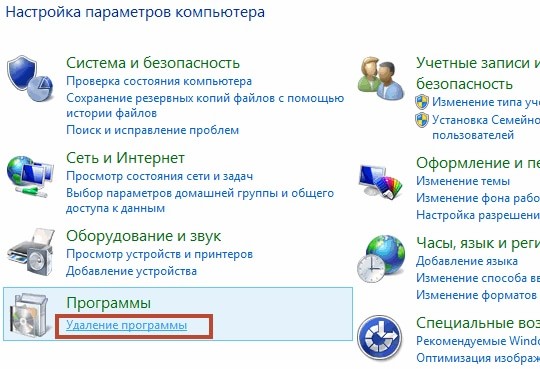 Откроется окно со списком всех программ, доступных для удаления. Нам нужен «Webalta Toolbar», ищем его и нажимаем «Удалить». Затем необходимо выполнить перезагрузку компьютера и опять открыть это окошко со списком программ. Еще раз убедитесь, что в этом списке больше ничего нет с названием Webalta. Если что-то нашли, то необходимо и это удалить. Во время деинсталляции, нужно будет установить чекбокс возле «Убрать тулбары из браузеров», что бы приложение удалилось в полном объеме. Так же, можете использовать специальные приложения, для удаления софта с вашего компьютера. Не плохо с этой задачей может справиться Revo Uninstaller. В таком случае, возможно, можно будет пропустить следующие шаги.
Откроется окно со списком всех программ, доступных для удаления. Нам нужен «Webalta Toolbar», ищем его и нажимаем «Удалить». Затем необходимо выполнить перезагрузку компьютера и опять открыть это окошко со списком программ. Еще раз убедитесь, что в этом списке больше ничего нет с названием Webalta. Если что-то нашли, то необходимо и это удалить. Во время деинсталляции, нужно будет установить чекбокс возле «Убрать тулбары из браузеров», что бы приложение удалилось в полном объеме. Так же, можете использовать специальные приложения, для удаления софта с вашего компьютера. Не плохо с этой задачей может справиться Revo Uninstaller. В таком случае, возможно, можно будет пропустить следующие шаги.
Чистим реестр, после удаления Webalta
Сама программа уже удалена, но она оставила очень много следов в системе, которые иногда могут приносить неудобства в работе. Поэтому начнем с очистки реестра. Как и в предыдущем случае, можно воспользоваться специальными утилитами для этого (например, Ccleaner). Но надежнее это будет сделать по старинке, вручную. Хотя хорошим вариантом будет очистка с помощью утилиты, а потом удаление всего лишнего, что пропустила программа, ручным способом. В данном случае, ниже предложена инструкция как делать это вручную.
Вам необходимо воспользоваться «горячими клавишами» Win + R (нажав их одновременно). Откроется маленькое окошко «Выполнить» в поле которого вводим команду regedit и нажимаем на клавиатуре ENTER. Тем самым, мы открыли окно редактора реестра.
 В меню правки, необходимо выбрать «Найти».
В меню правки, необходимо выбрать «Найти».
 Это откроет окно поиска по реестру. В нем нужно ввести webalta и нажать на кнопку поиска «Найти».
Это откроет окно поиска по реестру. В нем нужно ввести webalta и нажать на кнопку поиска «Найти».
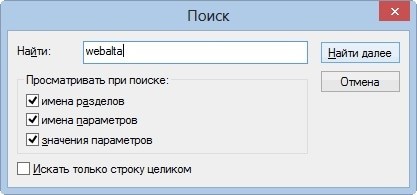 А теперь удаляем все, что нашлось. Для это нужно просто клацнуть правой кнопкой мыши по найденной записи и нажать «Удалить».
А теперь удаляем все, что нашлось. Для это нужно просто клацнуть правой кнопкой мыши по найденной записи и нажать «Удалить».
 Теперь обновляем результаты поиска, нажав F3 и снова удаляем все что нашлось с таким названием. Необходимо удалять все что связанно с Webalta, даже если это будет целый раздел с таким названием.
Теперь обновляем результаты поиска, нажав F3 и снова удаляем все что нашлось с таким названием. Необходимо удалять все что связанно с Webalta, даже если это будет целый раздел с таким названием.
И так каждый раз — новый поиск, если нашло что-то, удаляете. Когда в поиске уже ничего не останется связанного с этой программой, можно считать, что реестр полностью очищен.
Удаляем не нужные файлы Webalta
После деинсталляции тулбара и чистки реестра, на компьютере все еще могут оставаться некоторые файлы этого приложения. Для их удаления достаточно открыть «Пуск» и в поле поиска ввести название webalta.
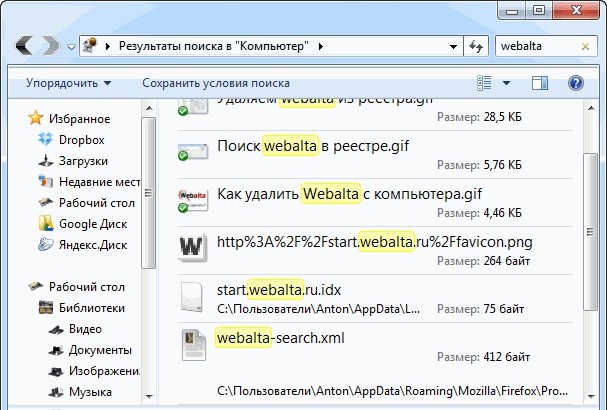 Через некоторое время в результатах поиска будут все файлы, связанные с этим названием. Вот их и необходимо удалить.
Через некоторое время в результатах поиска будут все файлы, связанные с этим названием. Вот их и необходимо удалить.
Приводим в порядок ярлыки браузеров
Эта вредная программа, помимо всего прочего, прописывается в ярлыках браузеров. Что позволяет Webalta загружаться, даже если вы ее удалили на прошлых шагах. Есть два способа, как это исправить. В первом случае, потребуется удалить все ярлыки браузеров и создать новые. Для этого, после удаления старых ярлыков, необходимо зайти в папку где установлен браузер (например по такому пути C:\Program Files (x86)\Mozilla Firefox) и найти там файл .exe с названием браузера (например firefox.exe). Затем, клацаете правой кнопочкой по нему и переходите Отправить → Рабочий стол (создать ярлык). На рабочем столе появляется новый ярлык. При необходимости его можно перенести в любое удобное место.
Другой способ, это непосредственно редактирование старого ярлыка. Что бы это сделать, клацаем правой кнопкой по самому ярлыку, в развернувшемся меню нужно выбрать «Свойства».
 Откроется окно в нем, в поле «Объект», должен быть прописан путь к файлу приложения, в кавычках.
Откроется окно в нем, в поле «Объект», должен быть прописан путь к файлу приложения, в кавычках.
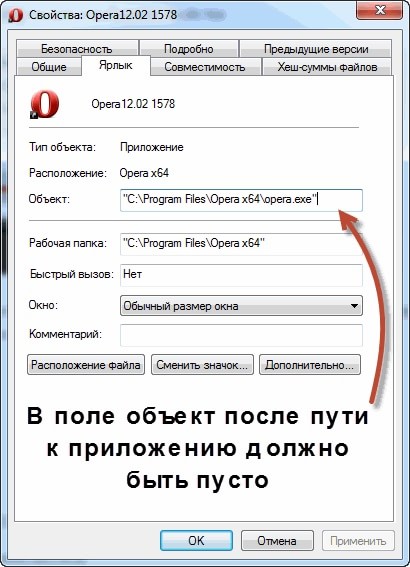 Если будет еще что-то, удаляем лишнюю запись и нажимаем «Ок». И такое нужно проделать со всеми ярлыками браузеров на ПК.
Если будет еще что-то, удаляем лишнюю запись и нажимаем «Ок». И такое нужно проделать со всеми ярлыками браузеров на ПК.
Выполнили все шаги, но Webalta так и осталась в Mozilla Firefox?
Когда такое случается, нет ничего лучше и надежнее, чем просто переустановить «Огненного Лиса». Удаляем этот браузер стандартным способом. Потом открываете папку Application Data, которая находится по такому пути C:\Users\%username%\AppData\Roaming. Вместо %username%, необходимо подставить имя своего пользователя. В этой папке удаляем конфигурационные файлы браузера, которые могли остаться после удаления программы.
После этого, качаете с официального сайта (это важно!) свежую версию Mozilla Firefox и устанавливаете ее.
Заключение
Вот и все, вы избавились от такого неприятного приложения на своем компьютере, как Webalta. Дабы избежать в следующий раз контакта с такой вредной программой старайтесь не устанавливать малознакомые, или не проверенные программы, особенно с сомнительных источников на свой компьютер. В следующей статьи расскажу подробно как убрать iWebar и Ads by Sense.

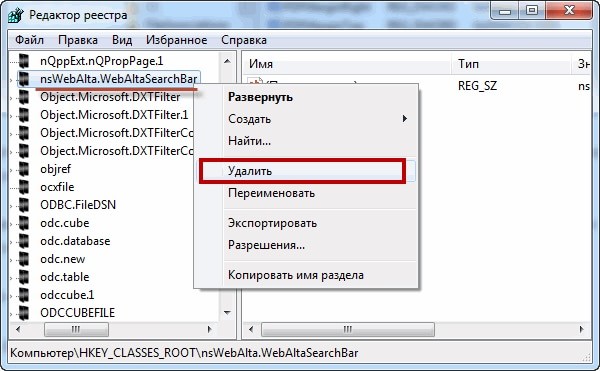





Здравствуйте! По своей неосторожности и невнимательности установил поисковик webalta вместе с какой-то программой. Благодаря этой статье, я смог очистить компьютер от той системы поиска. Спасибо автору
спс, почти все признаки с начала отсуствовали кроме ярлыка… в итоге пришлось переустановить хром…
Приветствую!
А на 10-ке так же удаляется?
Привет в Windows 10 не проверял, но думаю что да, можно попробовать.